개인적이고 중요한 내용 들이 많이 있는 기기 특히 컴퓨터가 되겠죠. 이런 장치들은 기본적으로 잠궈서 사용 하는 것이 보안적인 측면에서 안전 합니다. 뭐 당연한 이야기 이죠.
그런데 하지만 외부 사용자의 접근이 없이 혼자 사용 하는 공간등에서 이용 하는 경우에는 크게 보안을 신경 쓰지 않아도 되기 때문에 지정 해둔 비밀번호를 매번 입력 하는 절차는 꽤나 번거롭게 느껴지는 것이 사실 입니다.
그래서 이번 포스트 내용에서는 윈도우 7 에서 비밀 번호 없이 로그인 하는 두 가지 방법에 대해서 알아 보도록 하겠습니다.
이 포스트의 내용은 충분한 테스트 와 검증을 한 뒤 진행 했지만 이 것이 이 내용에 대한 보증을 하는 것이 아닙니다. 단순하게 참고용으로 활용 바랍니다.
※ 사용된 프로그램 및 환경 : 윈도우 7 pro (버전:6.1, 빌드: 7601_Servise Pack 1)
'사용자 계정' 패널에서 자동 로그인 설정 하기
제어판의 사용자 계정 패널에서 '사용자 이름 과 암호를 작성 해야 이 컴퓨터를 사용할 수 있음' 옵션을 해제 하고 나면 자동으로 로그인 할 수 있습 니다.
'사용자 계정' 패널 실행

- 1 먼저 실행 (단축키 : Win + R ) 창 을 활성화 해 주겠습니다. 필요한 경우 실행창 사용 방법을 확인 하세요.
- 2 그 다음 텍스트 필드에 netplwiz 라고 입력을 하고 난 후 확인 단추를 누르거나 Enter 키를 입력해 주겠습니다.
'사용자 이름 과 암호를 작성 해야 이 컴퓨터를 사용할 수 있음' 해제
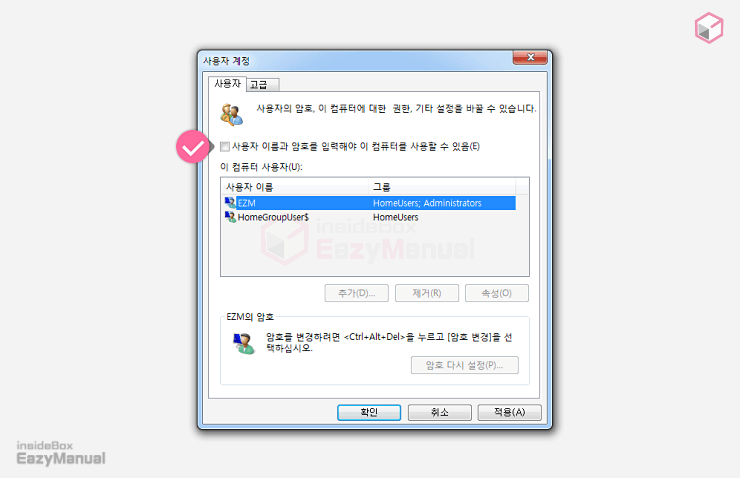
- 1 먼저 사용자 계정 설정 팝업이 활성화 되면 상단 쪽에 위치한 곳의 탭을 사용자 로 전환 해 주겠습니다.
- 2 그 다음 에 사용자 이름 과 암호를 입력 해야 이 컴퓨터를 사용할 수 있음 의 옵션 박스의 체크를 풀어 준 다음 오른쪽 하단 적용(A) 단추를 눌러 주겠습니다.
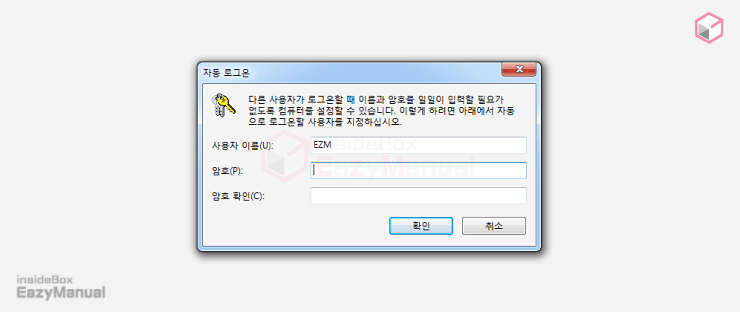
- 3 자동 로그온 팝업 팝업이 생성 되면 이곳에 암호(P) 와 암호 확인(P) 필드에 계정 암호를 입력을 하고 난 후 확인 단추를 탭 합니다.
- 4 이제 자동으로 로그인이 되는 지 확인 해 주겠습니다.
'레지스트리 편집기'에서 자동 로그인 설정 하기
만약 위 에서 안내드린 방식으로 적용이 되지 않는 다면 레지스트리 편집기를 사용 해서 동일한 결과를 얻을 수 있습 니다.
레지스트리 편집기의 AutoAdminLogon 키에서 로그인 관련 값을 수정 해 두면 위 방식과 동일 하게 자동 로그인을 설정 할 수 있습 니다.
주의: 레지스트리 의 수정 과 편집은 운영체제의 변경을 가하는 것으로 잘못 진행 할 경우 시스템 손상이 발생 가능 합니다. 작업 전에 레지스트리를 백업 하거나 윈도우 시스템을 백업 하길 권장을 드리고 있습니다.
AutoAdminLogon 키 편집 절차
레지스트리 편집기를 실행 한 뒤 AutoAdminLogon 키 위치로 이동 하고 난 후 로그인 관련 값들의 데이터를 수정 해주 시면 되겠습니다.
레지스트리 편집기 실행
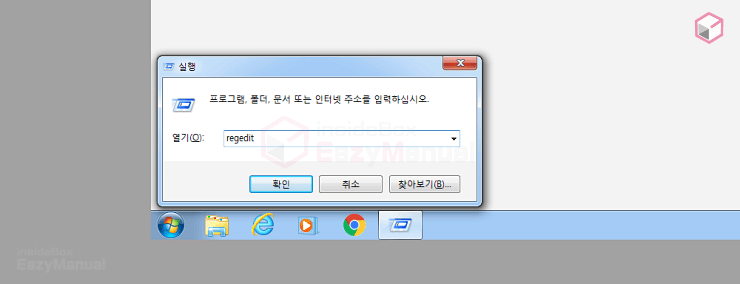
- 1 먼저 실행 (단축키 : Win + R ) 창 을 활성화 해 주도록 하겠습니다.
- 2 그 다음 다시 텍스트 필드에 regedit 이라고 입력을 하고 난 후 확인 단추를 클릭 하거나 Enter 키를 눌러 주겠습니다.
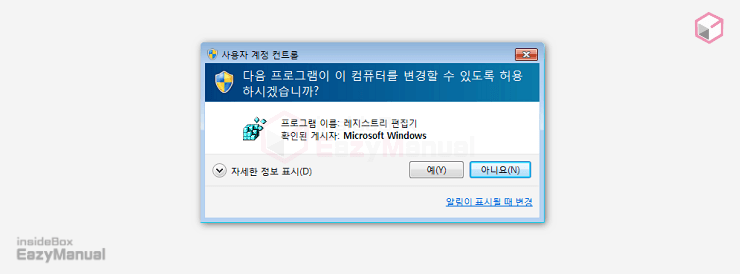
- 3 사용자 계정 컨트롤 팝업이 뜨는 경우에는 안내하는 내용을 확인 해 주겠습니다. 그래도 계속 진행 하고 싶다면 예 단추를 클릭 해 주시면 되겠습니다.
- 만약 매번 위와 같은 팝업이 생성 되는 것이 불편 한 경우 사용자 계정 컨트롤을 비활성화 할 수도 있 습니다.
Winlogon 키 이동 및 로그인 관련 값 수정

- 1 먼저 아래 경로를 참고 해 Winlogon 키 ( 1 ) 폴더로 이동 을 합니다.
컴퓨터\HKEY_LOCAL_MACHINE\SOFTWARE\Microsoft\Windows NT\CurrentVersion\Winlogon- 2 그 다음 DefaultUserName ( 2 ) 값을 찾아 더블클릭 하거나, 컨텍스트 메뉴1의 수정(M) 항목 을 통 해 값 편집 메뉴 팝업 창을 활성화 해 주겠습니다.

- 3 문자열 편집 팝업이 활성화 되면 값 데이터(V) 입력 란에 사용자 이름을 작성 하고 난 후 확인 단추를 눌러 주겠습니다.

- 4 DefaultPassword 값을 찾아 다시 수정(M) 항목 을 사용해 해 값 편집 창을 활성화 해 주겠습니다.
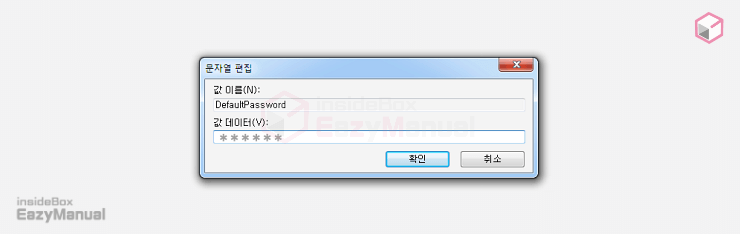
- 5 문자열 편집 메뉴 팝업창이 활성화 되면 값 데이터(V) 입력 란에 사용 하는 컴퓨터 계정의 로그인 암호를 채워 준 다음 확인 단추를 눌러 주겠습니다.
DefaultPassword 값이 없는 경우 해결 방법
만약 DefaultPassword 값이 없는 경우 아래 단계를 수행 해 주시면 되겠습니다.
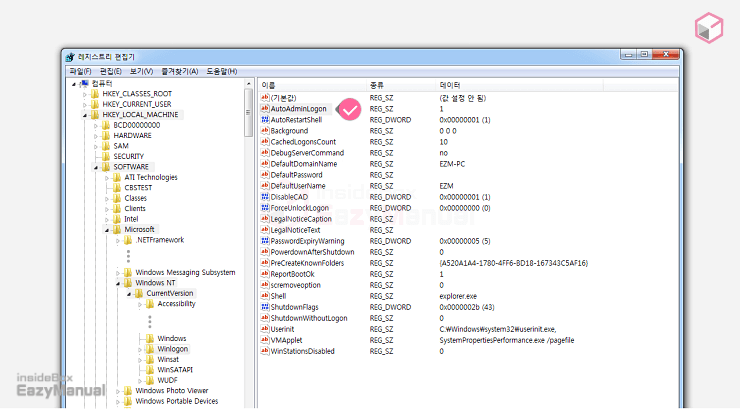
- 1 먼저 Winlogon 키 폴더 아래 AutoAdminLogon 값을 마우스로 두번 클릭 하거나, 수정(M) 메뉴를 통해 값 편집 창을 열어 주겠습니다.
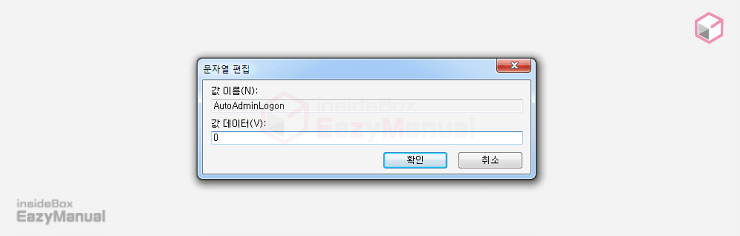
- 2 문자열 편집 팝업 창이 실행 되면 값 데이터(V) 필드에 0 을 입력을 하고 난 후 확인단추를 눌러 주겠습니다.
- 3 그 다음 컴퓨터를 재부팅 하고 난 다음 DefaultPassword 값이 활성화 되었는지 확인 해 주겠습니다.
AutoAdminLogon 값이 없는 경우 해결 방법
만약 AutoAdminLogon 값이 없는 경우 다음 단계를 수행 해 주겠습니다.
Winlogon 키 폴더에 AutoAdminLogon 문자열 값 생성

- 1 먼저 Winlogon 키 위치로 이동 을 합니다.

- 2 그 다음 Winlogon 키 폴더의 빈공간을 우클릭 해 항목 을 확장 해 주겠습니다.
- 3 메뉴에서 새로 만들기(N) > 문자열 값(S) 순서로 이동 해서 새로운 값을 생성 해 주겠습니다.

- 4 새로 생성된 새 값 #1 의 이름을 AutoAdminLogon 으로 변경 해 주겠습니다.
- 5 변경 후 해당 항목의 설정을 변경 하기 위해 수정(M) 메뉴등을 통 해 값 편집 창을 열어 주겠습니다.
AutoAdminLogon 문자열 값 데이터 수정

- 1 먼저 문자열 편집 팝업이 활성화 되면 값 데이터(V) 필드에 1 을 입력을 하고 난 후 확인단추를 눌러 주겠습니다.
- 2 그 리고 변경 내용을 반영하기위해 컴퓨터를 재부팅 하고 난 다음 AutoAdminLogon 값이 활성화 되었는지 확인 해 주시면 되겠습니다.
마무리
이렇게 오늘 포스트 내용에서는 윈도우 7 에서 부팅 시작 시 비밀 번호 없이 로그인 하는 방법 들에 대해 알아보았 습니다.
윈도우 10 또는 11 과 거의 동일 한 방식이니 필요 한 경우 위 내용을 참고 삼아 같이 적용 후 사용 해 봐도 좋을 것 같습니다.
감사 합니다. 오늘 여기까지 하겠습니다.
참고
- 우클릭 하고 나면 열리는 메뉴 [본문으로]